1、启动软件,新建文件我们需要启动PS软件,然后新建一个文件,文件的尺寸任意设定,因为是联系,分辨率没有要求,但是越高图形越清晰
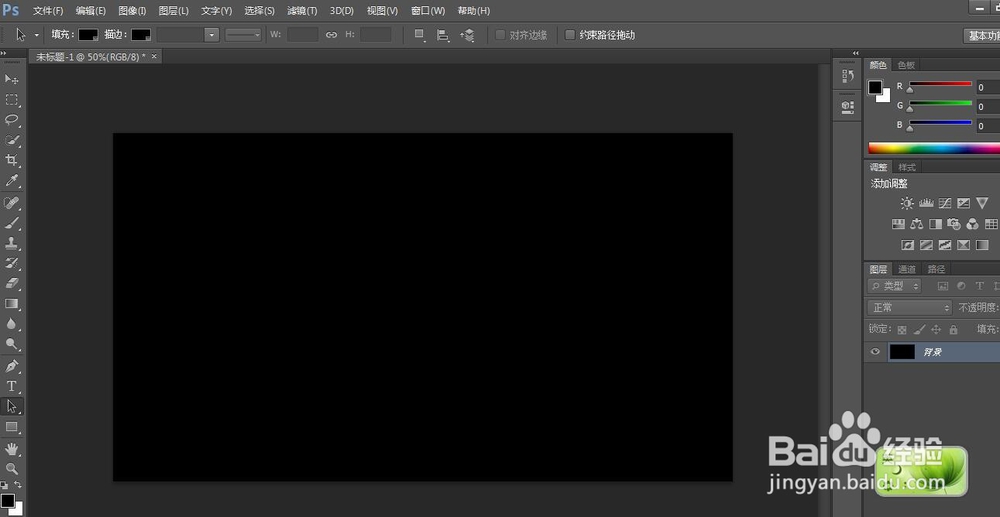
2、将背景图层设置黑色,选框工具将我们的背景图层填充为黑色,这样气泡效果看的更清晰一些,然后在工具栏中选择椭圆形选框工具,在工作区绘制
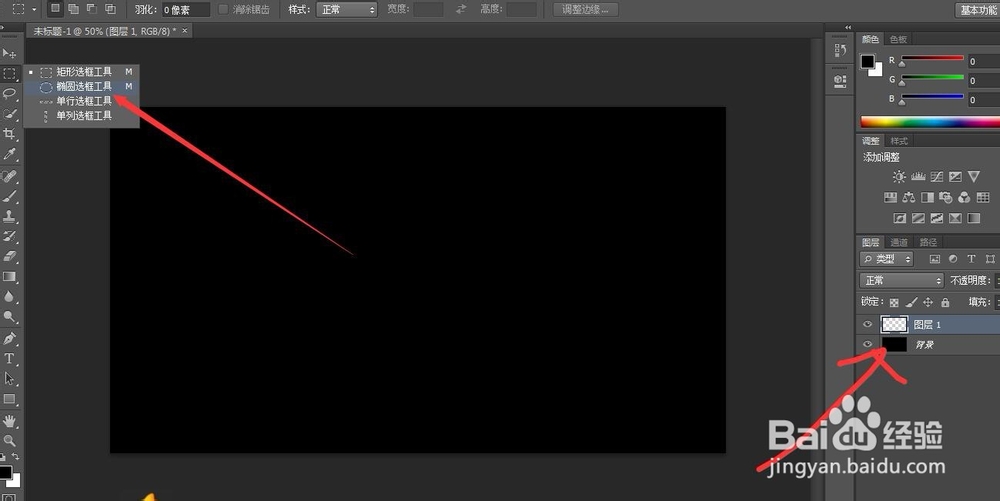
3、绘制一个正的圆形选框在绘制椭圆形选框的同时,按住SHIFT键,可以绘制一个正的圆形选框,因为我们的气泡一般都是圆形的。记得新建一个图层
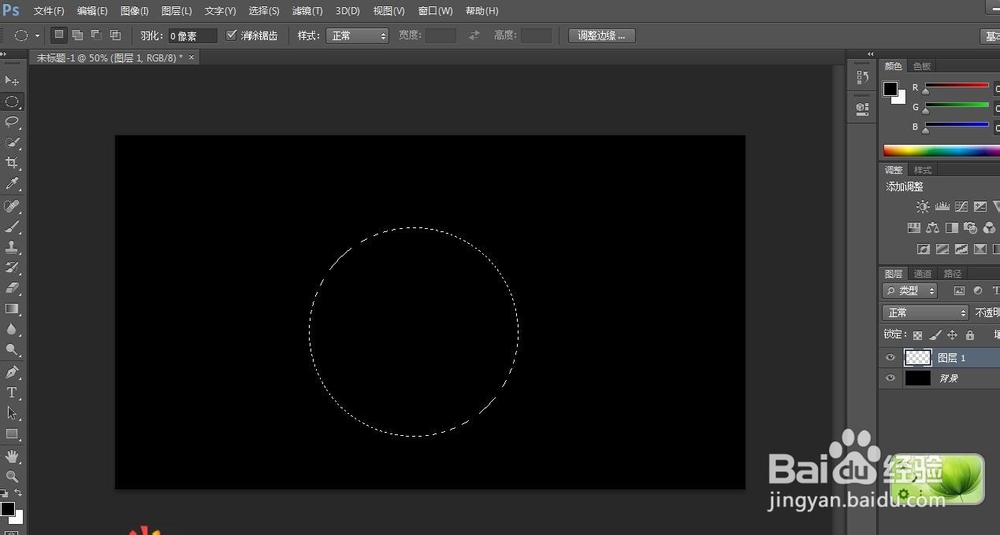
4、设置前景色为白色,设置画笔将画笔工具打开,在属性栏中我们可以设置画笔的属性,将硬度设置为0,然后大小需要调节。将前景色设置为白色,就是我们绘制的颜色
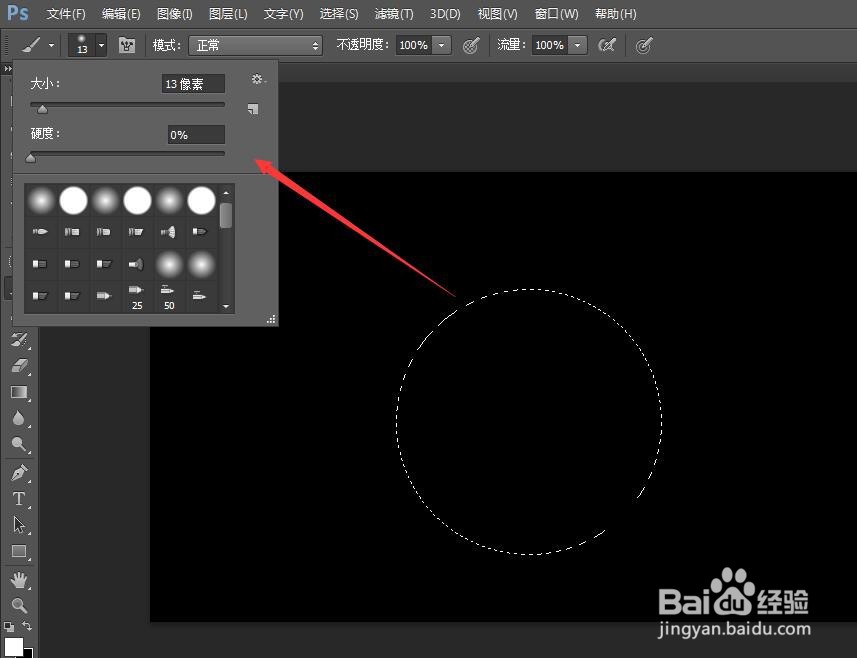
5、将画笔放到画布中调节大小设置完成,我们将鼠标放到画布中观察画笔的大小,笔刷不要太小,应该稍微比我们绘制的圆形选框略小一点
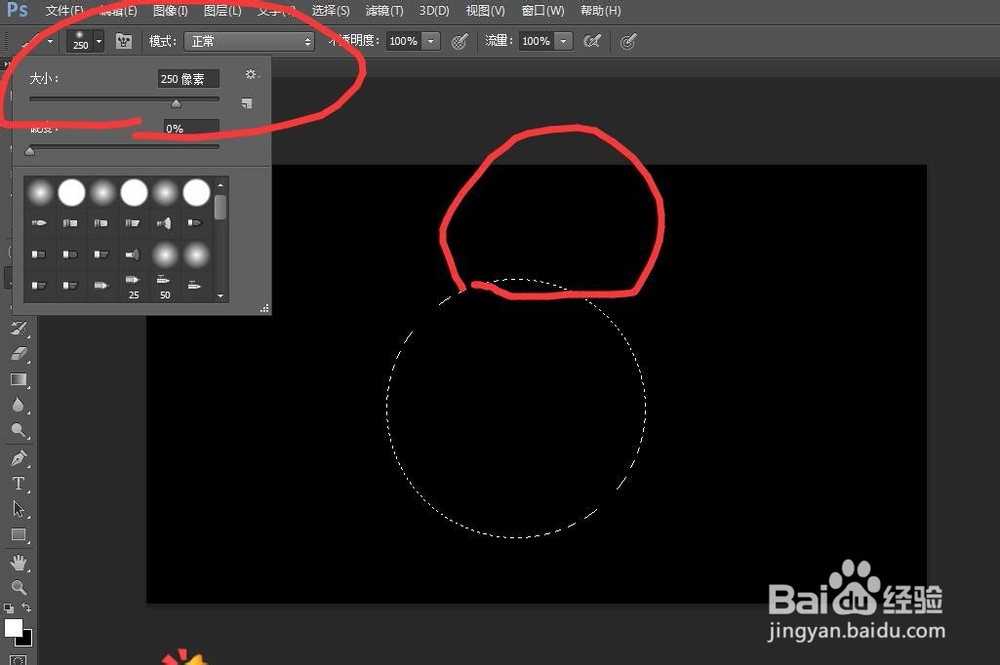
6、在圆形选框外围边缘绘制将我们的画笔,在圆形选区四周进行绘制,记得不要放到圆形的里面,而且位置尽量做到均匀。
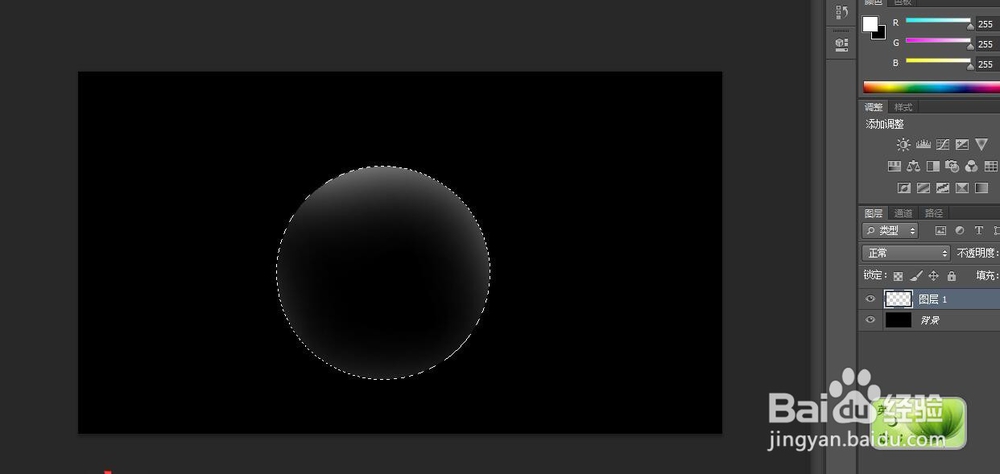
7、改变气泡的颜色,用颜色叠加这样绘制完成,取消选区,就完成制作了,我们想要绘制不同颜色的气泡。可以复制一层,然后打开图层样式——颜色叠加,就可以给气泡改变颜色了
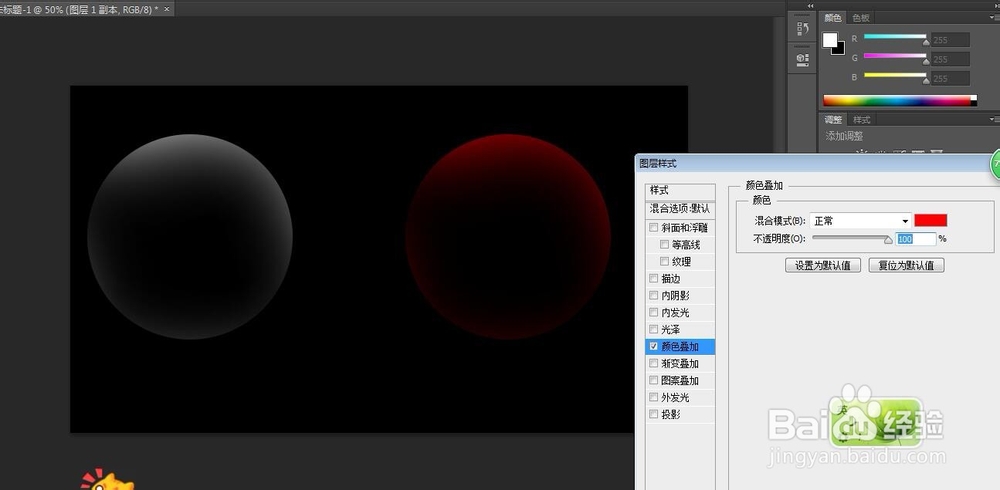
8、总结:1、启动PS软件,新建文件,填充黑色 2、选择椭圆形选框工具绘制一个正的圆形选区 3、对画笔进行设置,硬度为0 4、设置前景色为白色,然后调节笔刷大小 5、用画笔在圆形选框周围绘制 6、取消选区,复制一层,使用颜色叠加更改颜色
